在手机上进行视频拼接和合成已经成为现代人日常生活中常见的事情,无论是想要将旅行中拍摄的两段视频合成为一个完整的记录,还是想要在社交平台上分享有趣的视频拼接作品,都可以通过手机上的视频编辑软件轻松实现。通过简单的操作,用户可以选择想要拼接的视频片段,调整顺序和时长,添加过渡效果和音乐等,最终制作出一段完美的视频作品。手机视频拼接和合成的技巧不仅让我们更加方便地记录生活中的精彩瞬间,也为我们提供了展示创意和分享快乐的新途径。
手机上怎么把两段视频合成一段
步骤如下:
1.解锁手机,进入桌面,点击打开快剪辑应用。
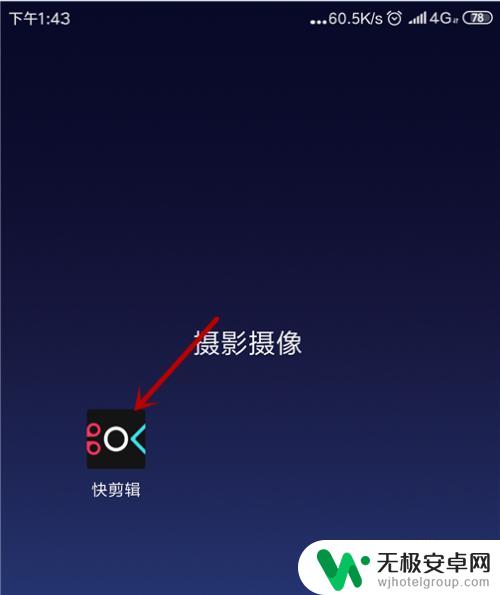
2.进入快剪辑,在主界面点击【多段拼接】选项。
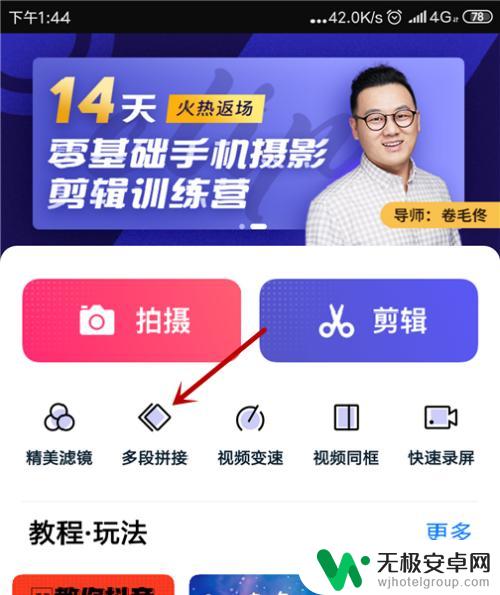
3.接着,在相册的视频下方,点击要拼接的视频。
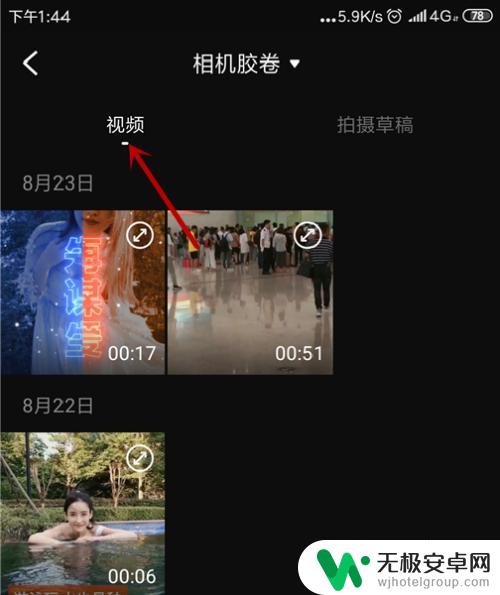
4.选择两个视频,在右下角点击【导入】选项。
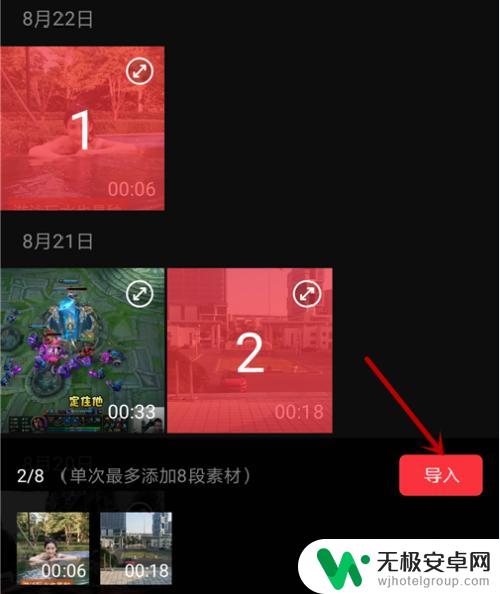
5.接着,选择画幅的比例,选好后点击【√】。
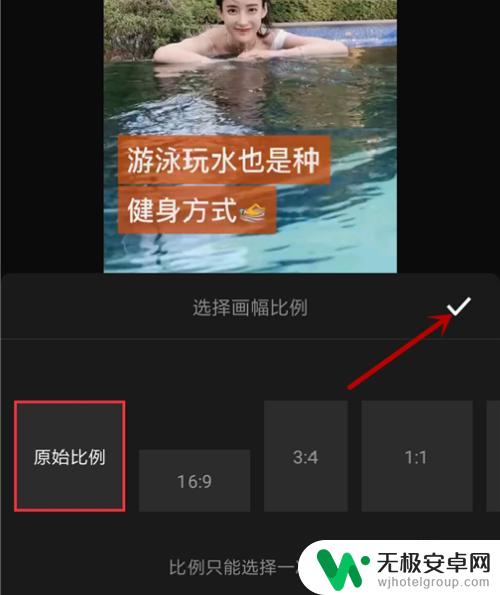
6.进入拼接界面,在底部按住可调整视频顺序。
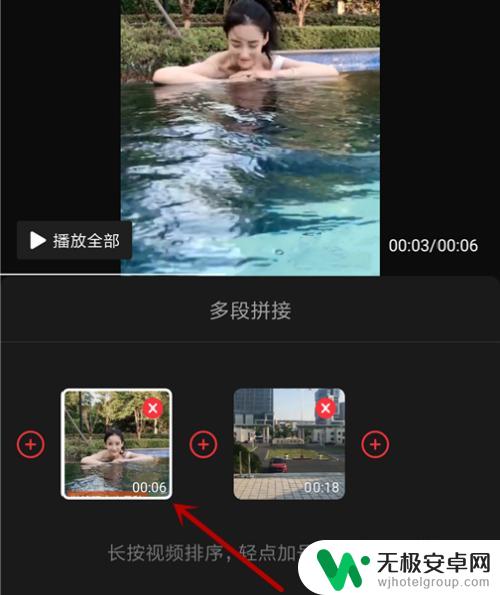
7.调整好拼接视频,然后点击右上角【生成】选项。
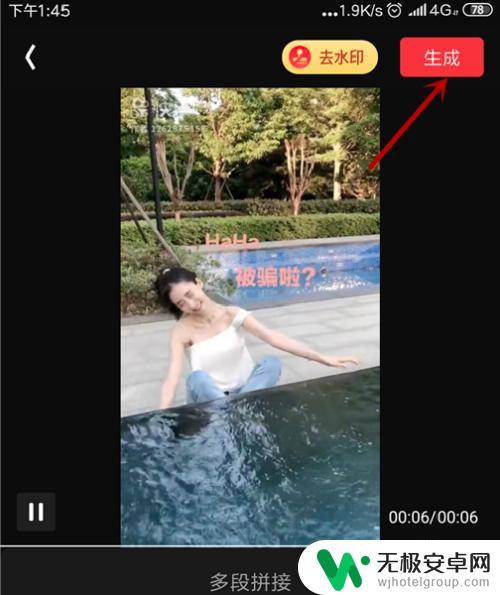
8.接着,选择视频的清晰度,再次点击【生成】。
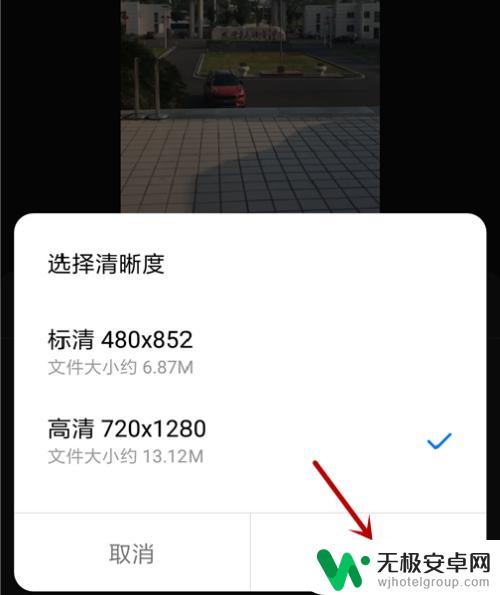
9.最后,点击【保存到相册】即可保存拼接的视频。
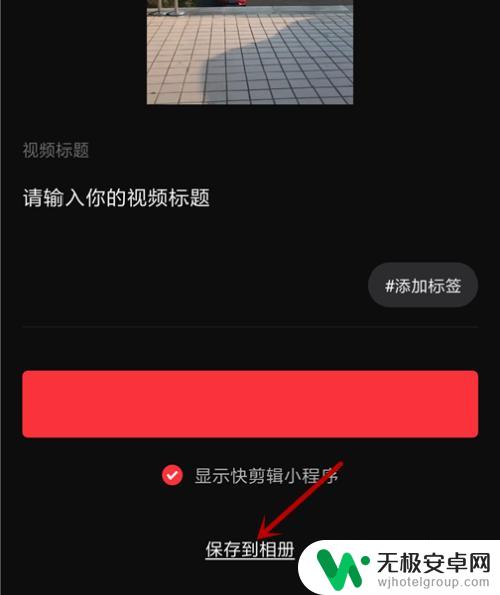
10.总结
1.解锁手机,进入手机桌面,点击打开快剪辑。
2.进入快剪辑中,在主界面点击拼接视频选项。
3.手机相册选择两个视频,然后点击导入选项。
4.在拼接界面调整视频顺序,接着点击生成。
5.选择视频的清晰度,把视频保存到手机相册。

以上就是手机上如何拼接视频的全部内容,如果你遇到这种情况,不妨试试小编提供的方法来解决,希望对大家有所帮助。










